
发布时间:2022-03-10 11: 17: 40
品牌型号:LENOVO80T3
系统:Windows10专业版64-bit
软件版本:CorelDRAWStandard2021(64-Bit)
ps是一款对位图进行编辑和修改的工具,在图像处理方面是很专业的,但由于受到位图自身的限制,导致图像放大以后会变得不清晰。而cdr制作出来的矢量图无论放大或缩小多少倍都能够保持图像的高度清晰,因此受到了许多朋友的青睐。那么,怎么把ps格式转换成cdr,cdr转psd怎么保留图层和文字呢,下面就来一起探讨这个问题。
一、怎么把ps格式转换成cdr
如何将ps格式的文件转换为cdr呢?办法是很简单的,具体步骤为:
1.如果直接双击打开此文件,则会使用默认的ps软件打开。在这里,我们需要将其转换为cdr,因此点击鼠标右键,打开方式选择cdr。
2.这时候ps文件已经导入到cdr软件中,点击“文件>>另存为”。
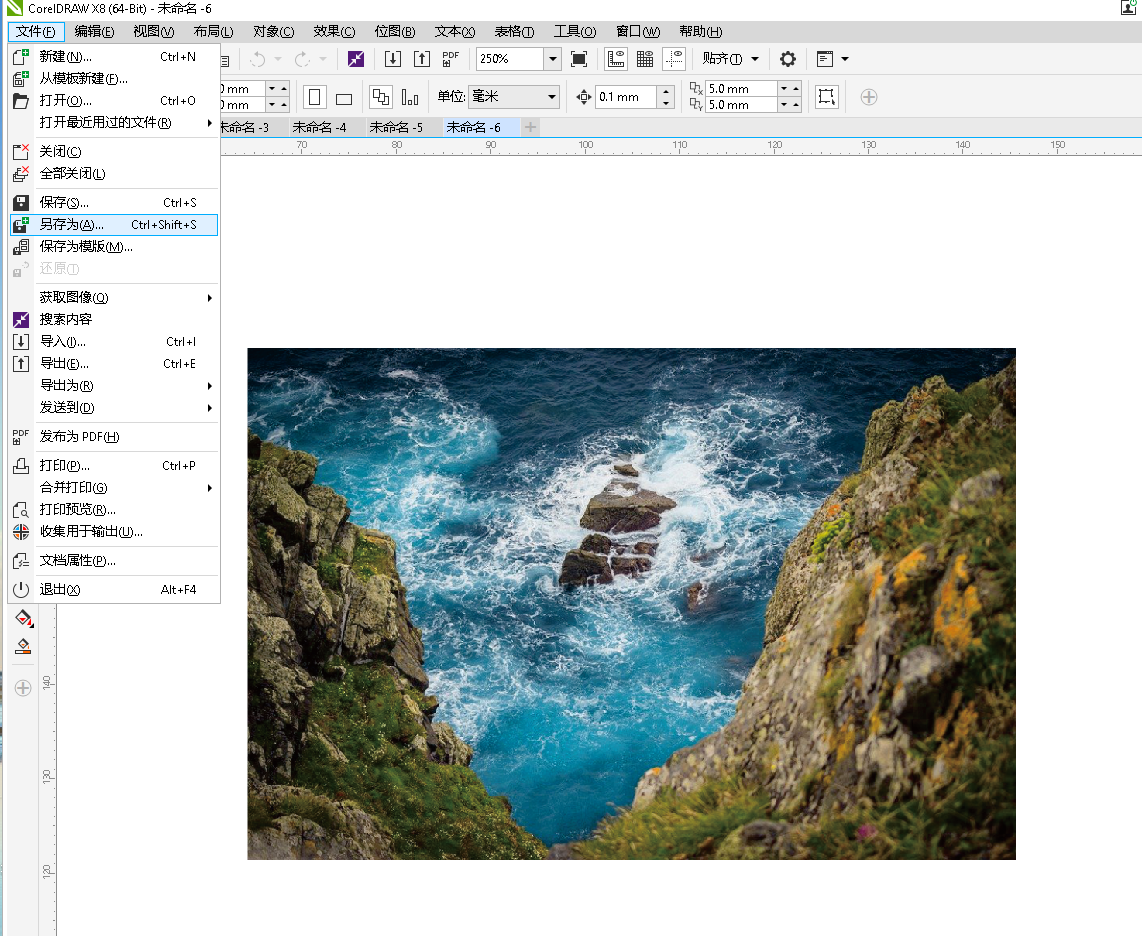
3.此时保存类型默认为cdr格式,选择好保存路径以及文件名后,点击“确定”即可。
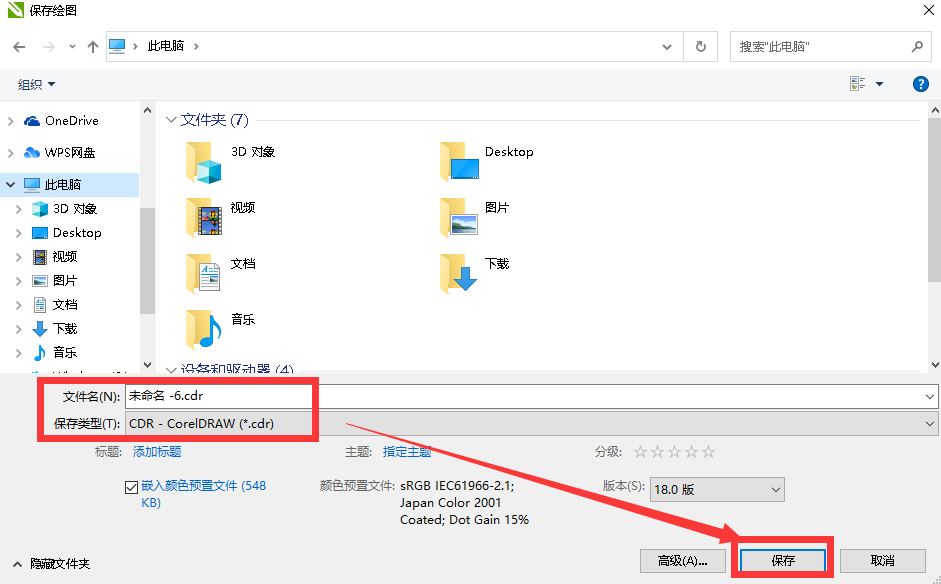
二、cdr转psd怎么保留图层和文字
cdr文件转为psd格式以后可能会出现图层不全或图层缺失的情况,那么应该如何处理呢?下面做一个简单的演示。
1.点击上面的“菜单>>导出”,也可以直接按快捷键“CTRL+E”。
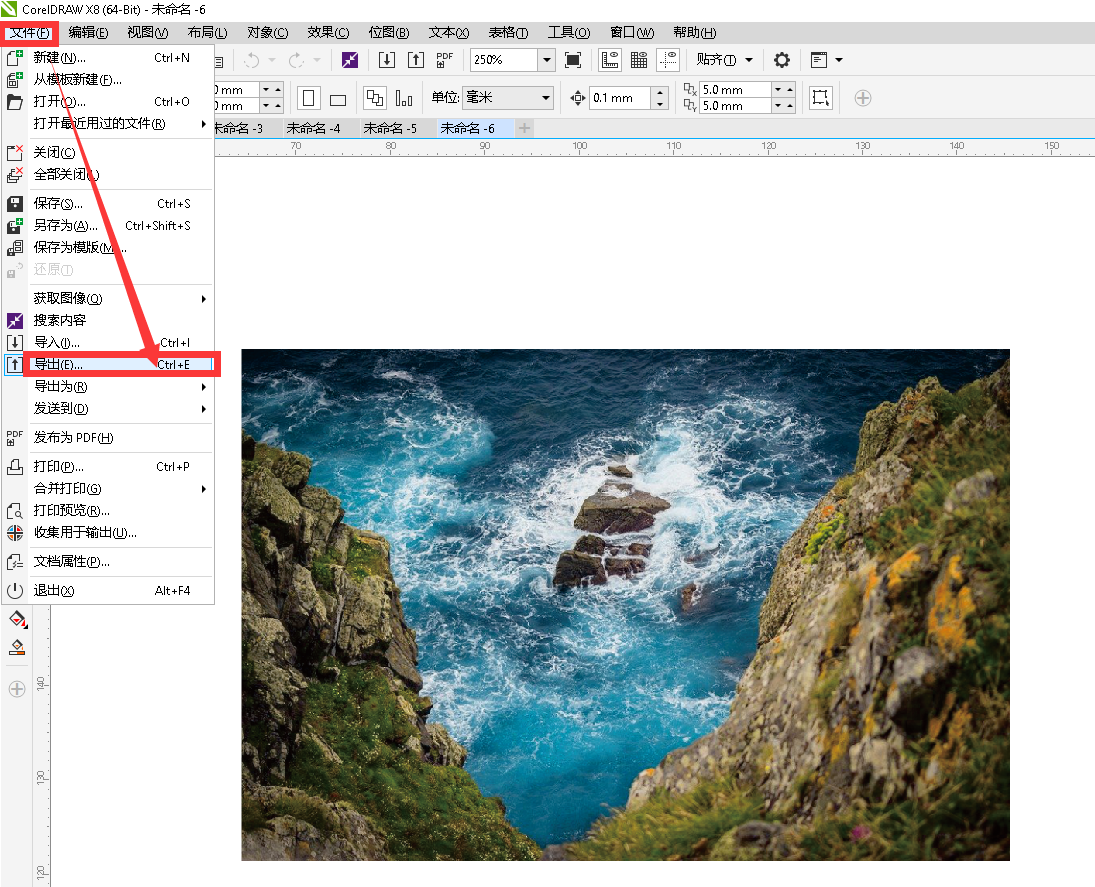
2.填写保存的文件名称以及选择保存的类型,由于这里是将cdr文件转为psd,所以保存类型需要选择为PSD。
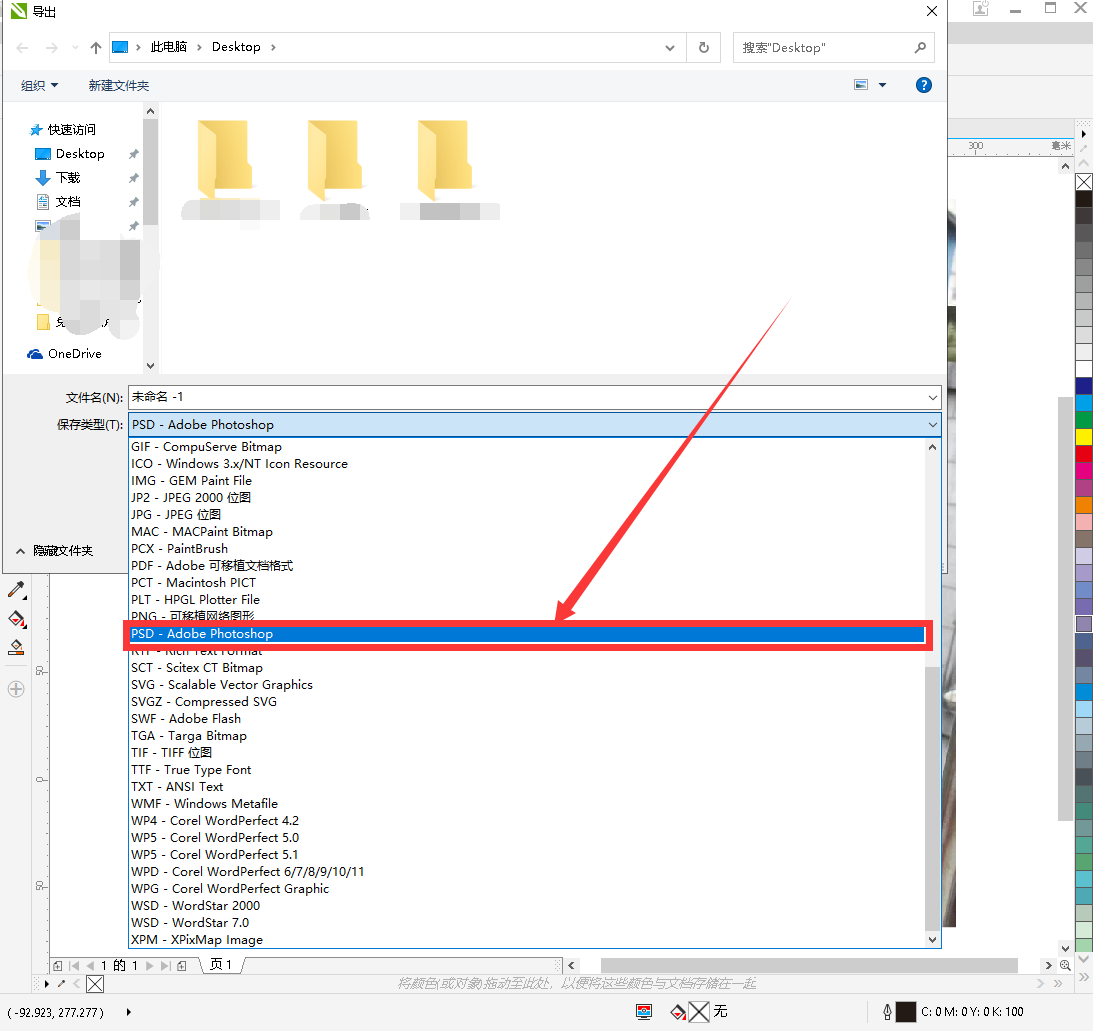
3.此时会弹出下图所示的“转换为位图”的对话窗口,记得将“保留图层”前面的框勾上,这样导出后的psd文件才不会出现图层缺失的情况。同时你还可以对导出图像的高宽、分辨率、颜色模式等进行自定义设置,设置完毕后点击“确定”即可。
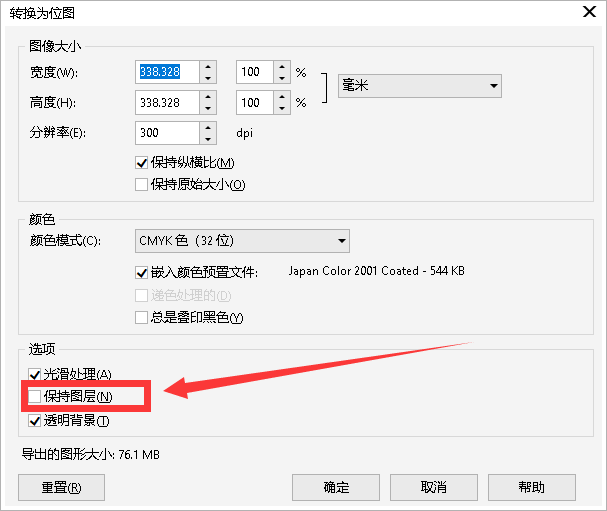
以上阐述了怎么把ps格式转换成cdr,cdr转psd怎么保留图层和文字,是不是很简单呢?如果你还想掌握更多cdr的使用技巧,可以到cdr中文网上一探究竟哦。
作者:落花
展开阅读全文
︾